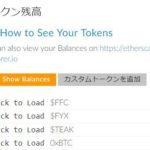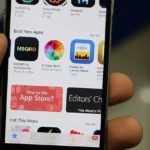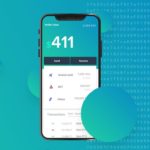【トレードバイトレード(Trade by Trade) 】取引所の登録方法

ここでは、仮想通貨取引所トレードバイトレード(Trade by Trade)の登録方法から二段階認証、本人確認までの方法をご紹介していきます。
トレードバイトレード(Trade by Trade)の登録方法
それでは、Trade by Trade新規登録の手順を解説していきます。
1. トレードバイトレードの公式サイトへアクセス
まずはTrade by Tradeの公式サイトへアクセスします。
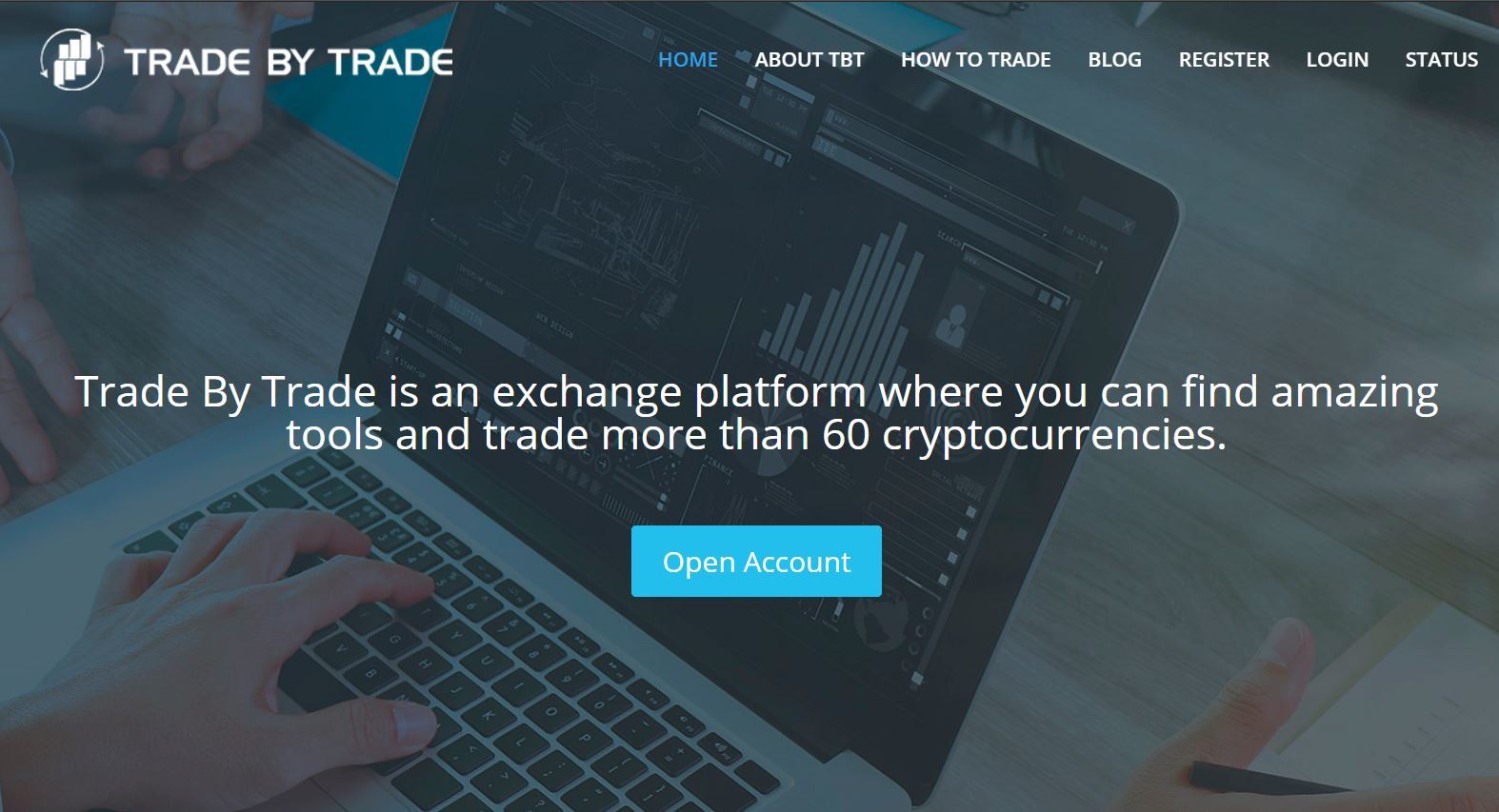
2. アカウントの口座開設
公式サイトのトップページの「Open Account」から口座を開設します。
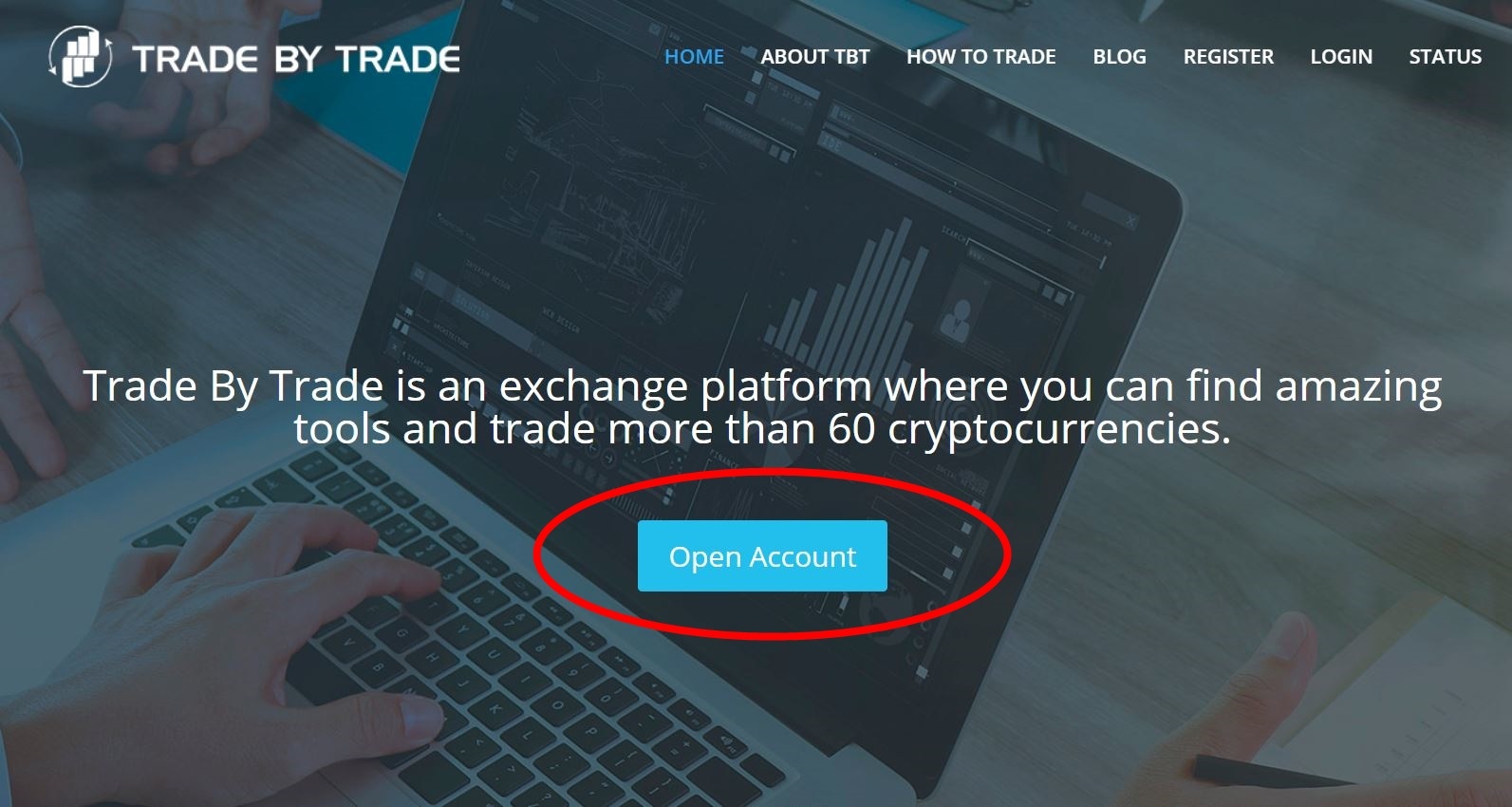
メールアドレスなど必要な情報を入力していきます。
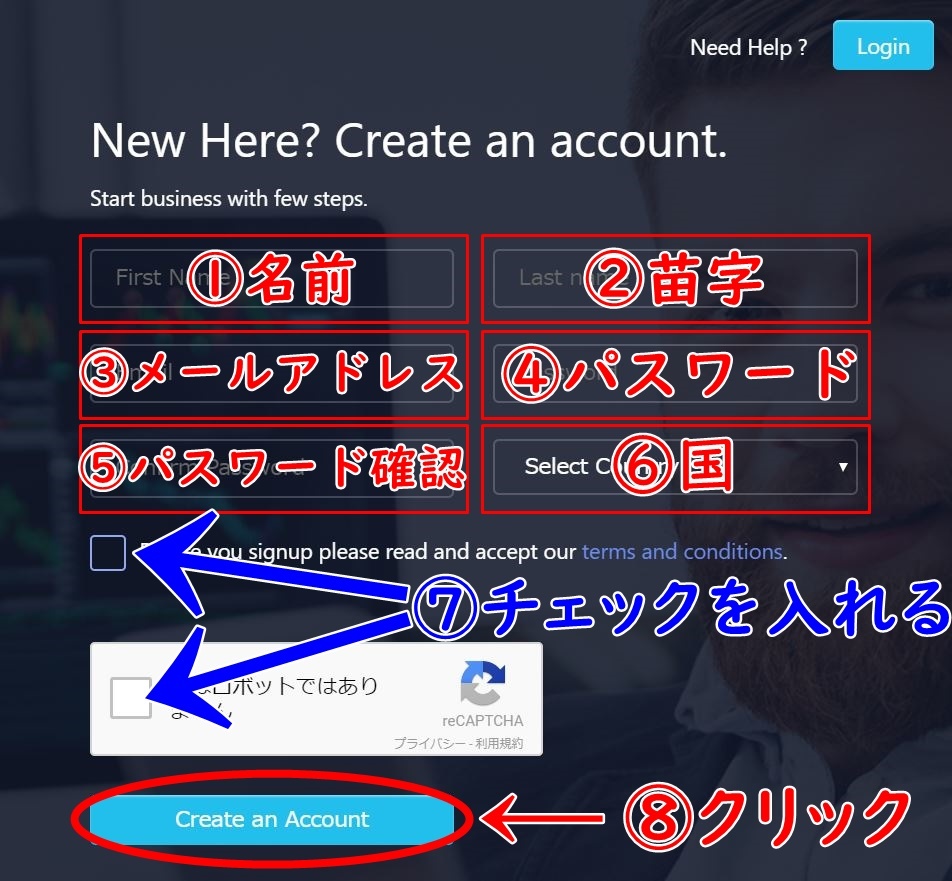
- 名前を入力
- 苗字を入力
- メールアドレスを入力
- パスワードを入力
- もう一度パスワードを入力
- 国を選択
- 利用規約に同意したうえでチェックを入れる
- 「Create an Account」をクリック
3. ログイン
登録したメールアドレスに「Email Verification | Trade by Trade」というメールが届いているので、文中にあるリンクをクリックします。
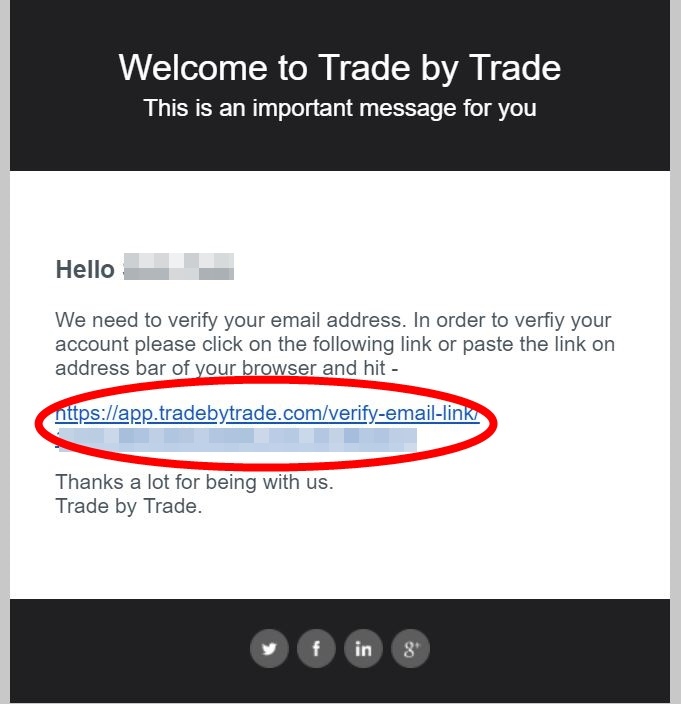
これでトレードバイトレードの登録は完了です。
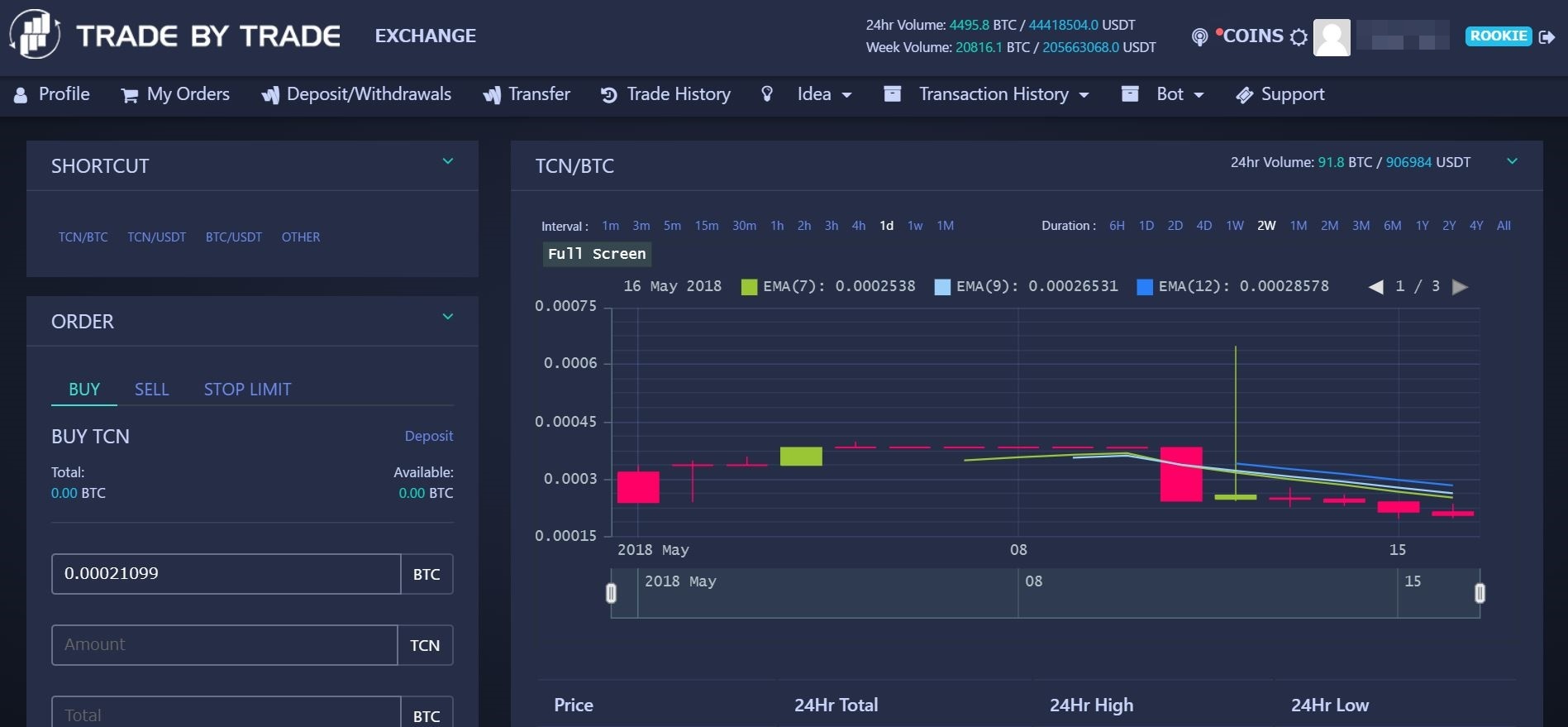
※公式を装ってパスワードを尋ねてくる偽メールが届く事例があるようですが、公式からパスワードを聞くことはありませんので、パスワードを他人に知られてしまわないように注意しましょう。
電話番号認証の設定
電話番号認証をすることでアカウントランクを「Rookie」から「Beginner」にすることができます。電話認証を設定する場合は、プロフィール画面から「Phone Verification」を選択します。
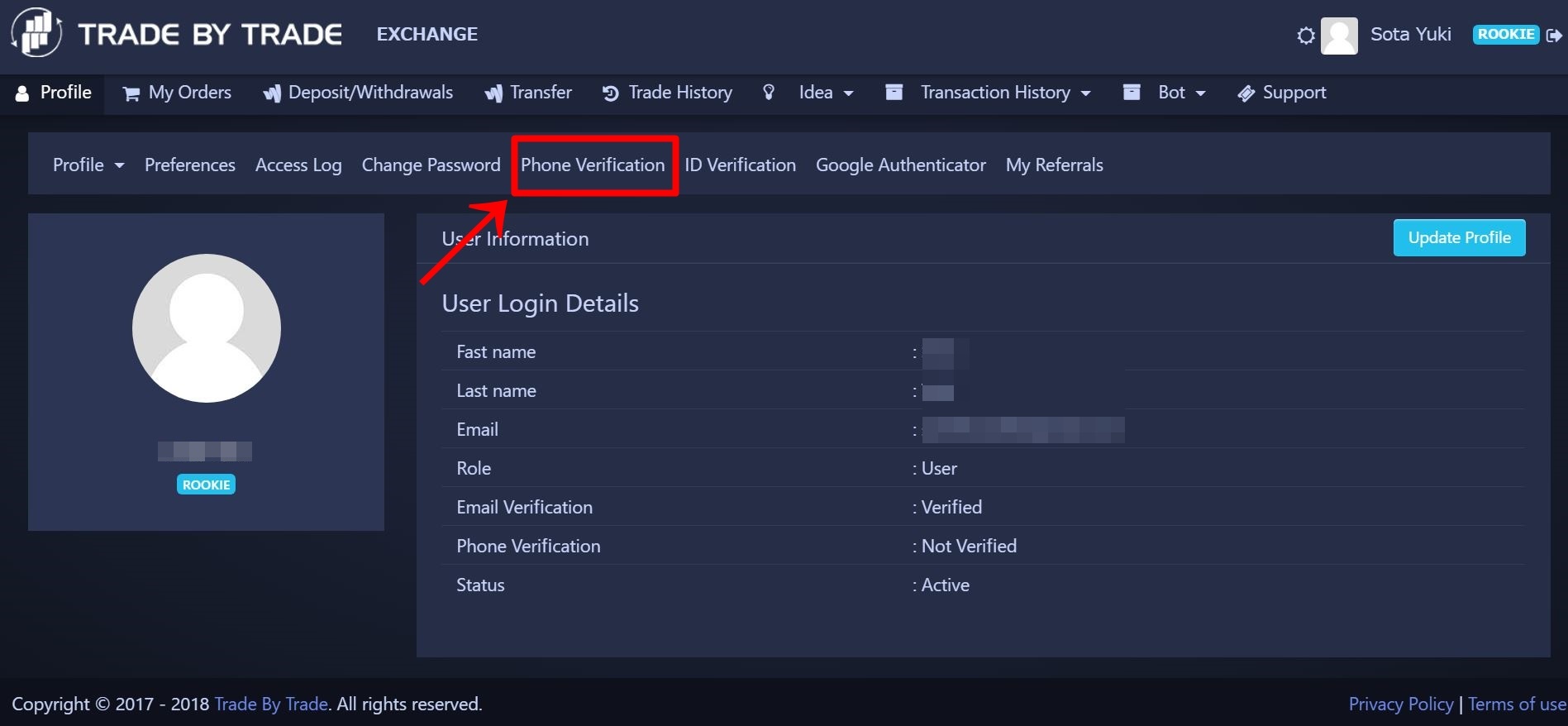
携帯/スマホの電話番号を入力していきます。
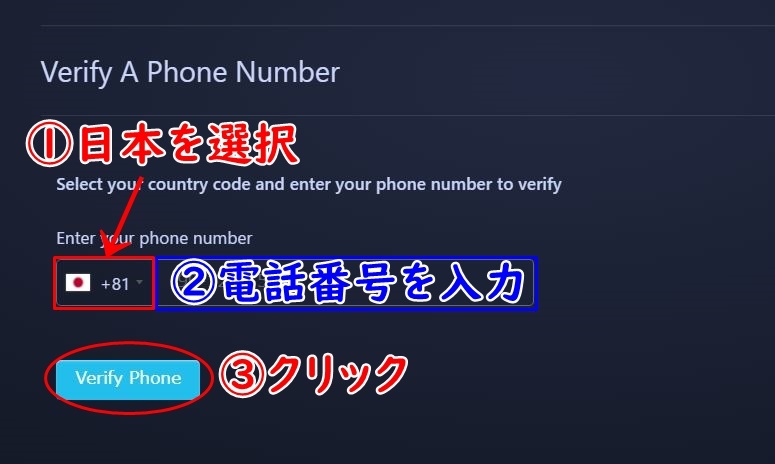
- 日本の国旗(+81)を選択(キーボードで「J」と打つとすぐに見つかります)
- 携帯/スマホの最初の0を除いた電話番号を入力します。例)090-1234-5678→(+81)9012345678
- 「Verify Phone」をクリック
登録した電話番号にSMSが送られてくるので、そこに記載されている認証コードを入力します。
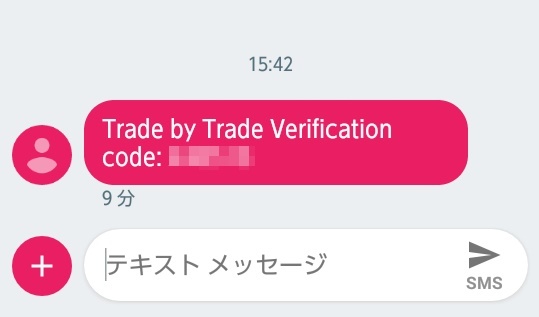
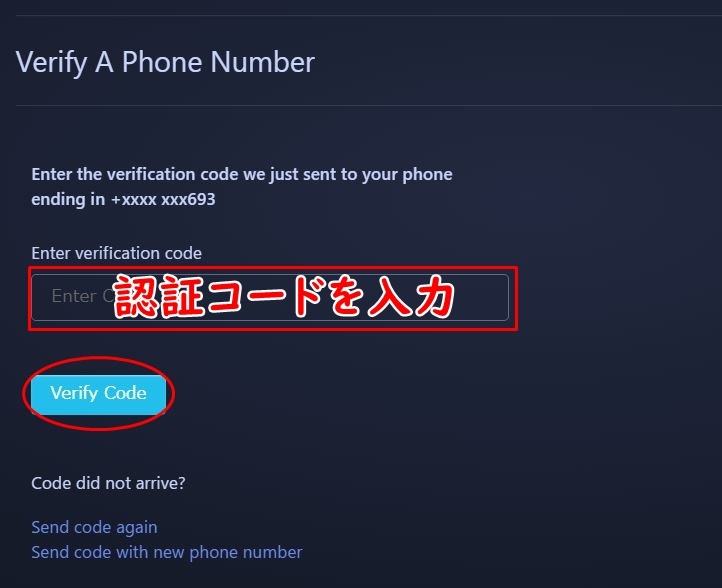
- SMSで送られてきた認証コードを入力
- 「Verify Code」をクリック
Phone Numbers Verificationの項目に「VERIFIED」と表示されるので、これで電話番号認証の設定は完了です。

二段階認証の設定
セキュリティのために二段階認証を設定していきます。ログインしたトップページの画面左上にある「Profile」から行います。
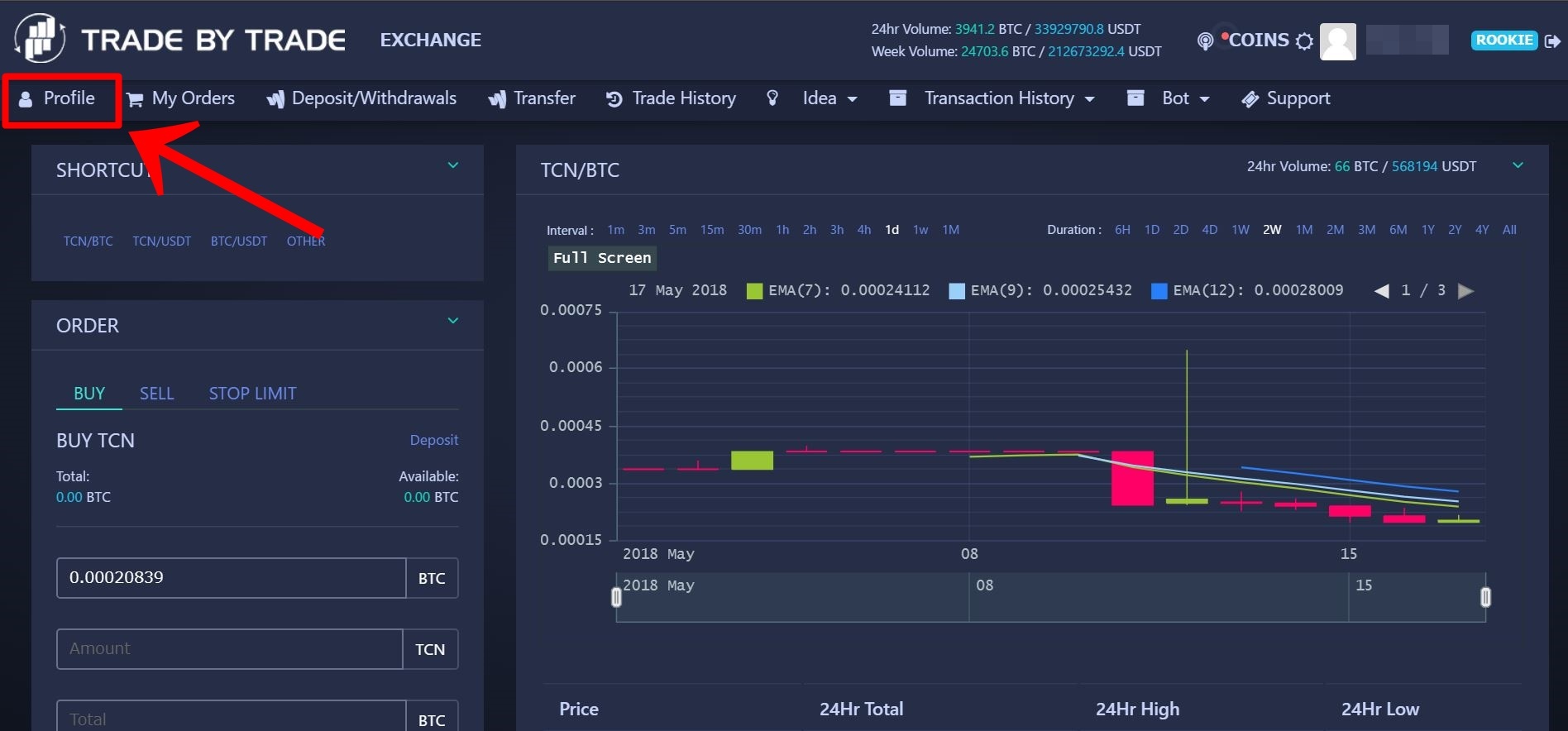
二段階認証ではおなじみの「Google Authenticator」というアプリを使う方法になります。
まず、プロフィール画面の「Google Authenticator」を選択します。
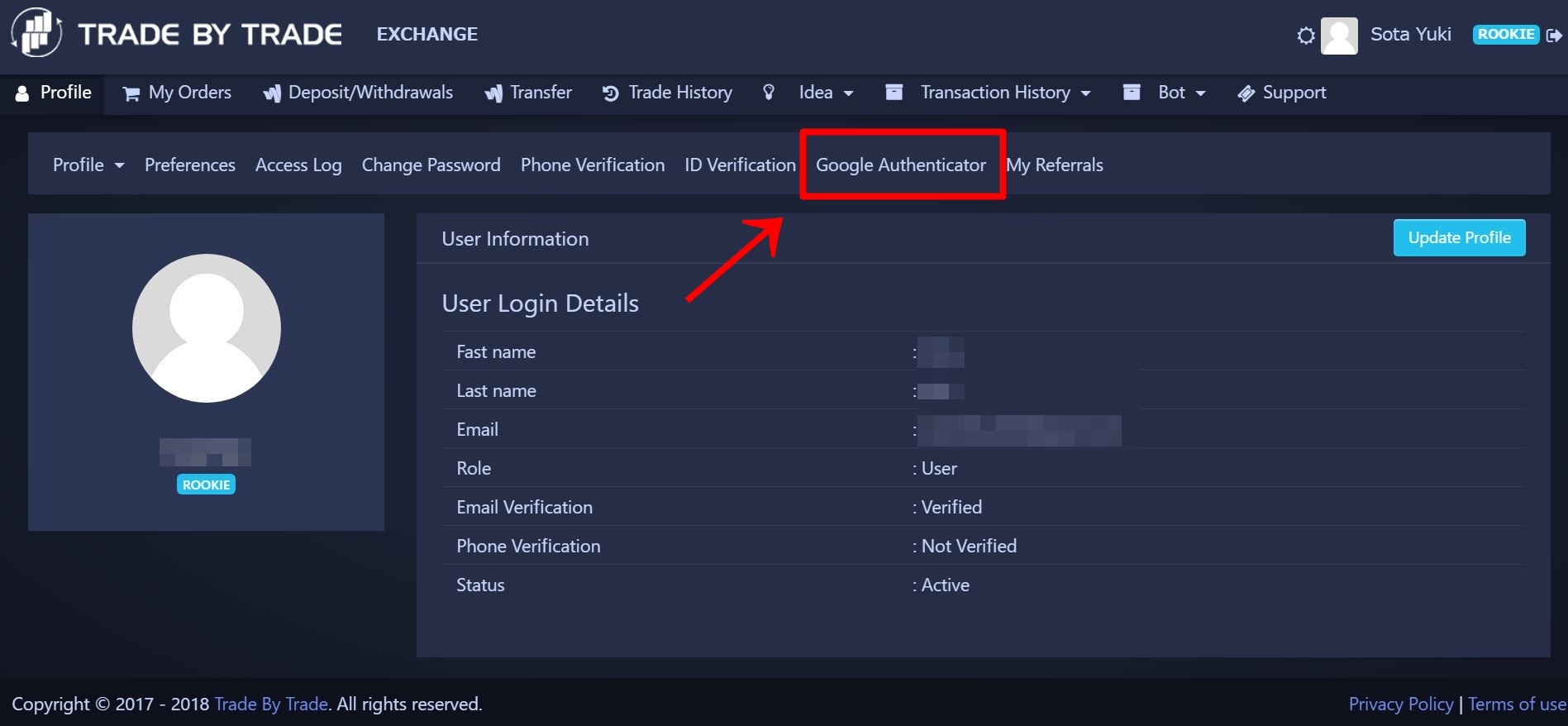
「Click here to setup Google Authenticator to secure logins and withdraws」をクリックします。
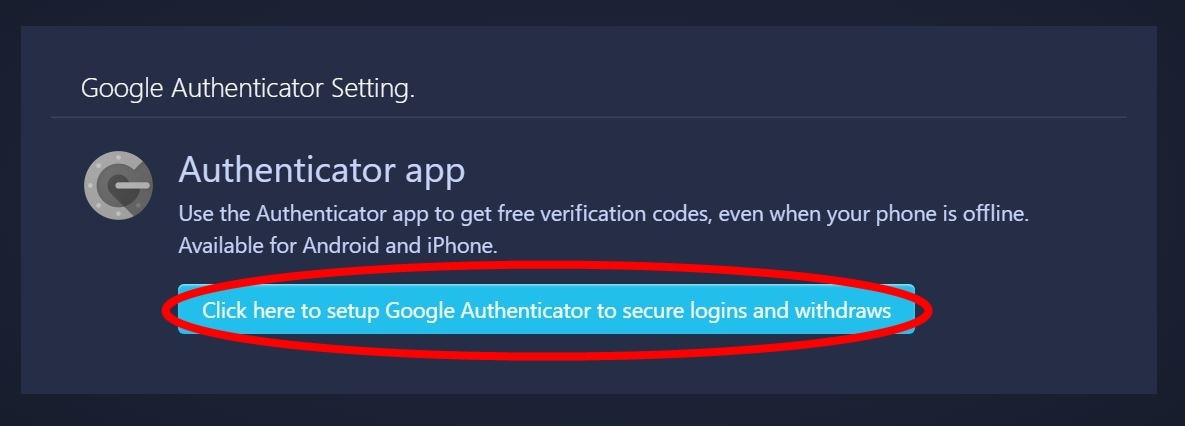
QRコードが表示されるので、「Google Authenticator」を使って読み込みます。「Google Authenticator」をまだ持っていないという場合は、Google PlayもしくはApp Storeで検索してダウンロードしておきましょう。
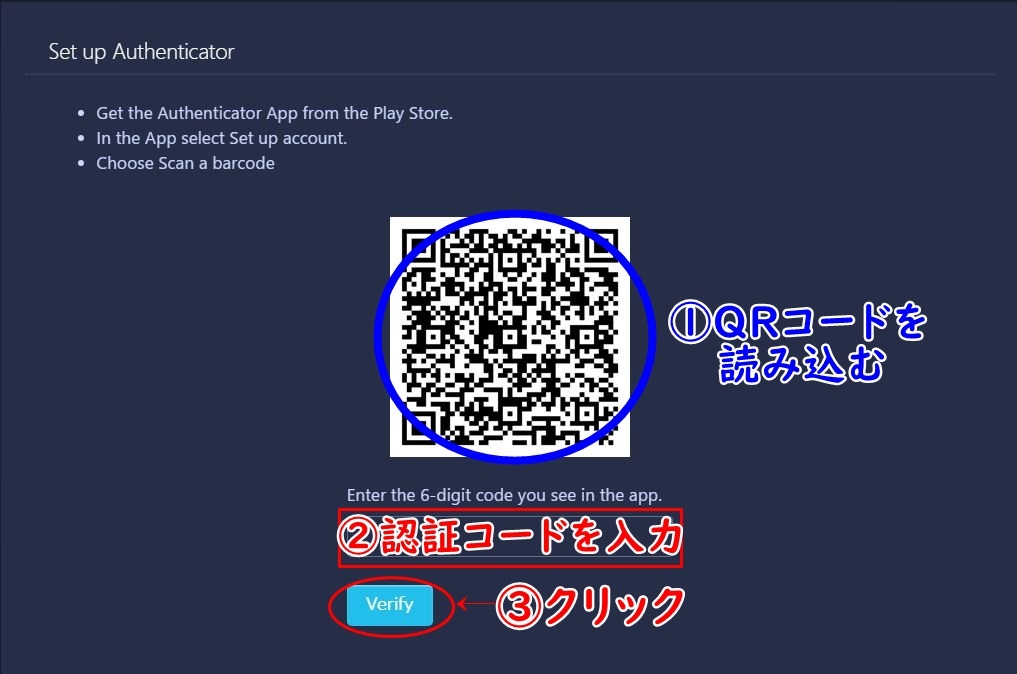
- 「Google Authenticator」でQRコードを読み込む
- 「Google Authenticator」に表示される認証コードを入力
- 「Verify」をクリック
認証されると「Enabled」と表示されます。
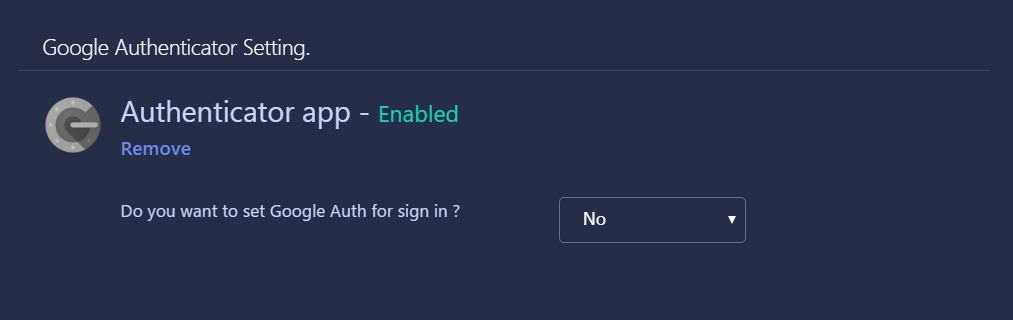
また、「Do you want to set Google Auth for sign in ?」を「Yes」にしておくことで、ログイン時にGA認証を設定することができます。
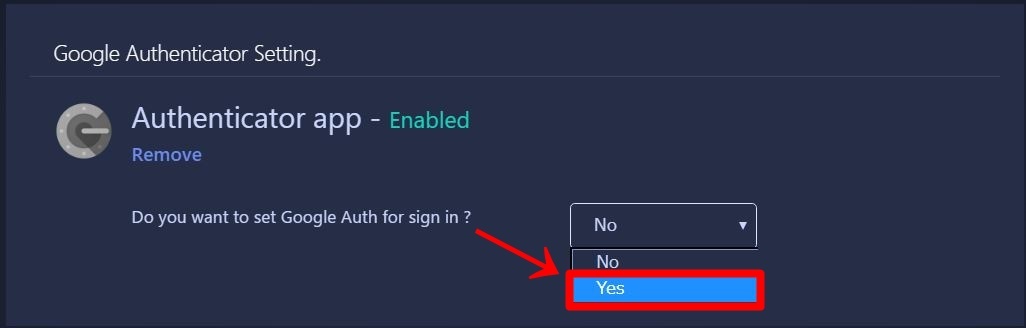
本人確認をやっておこう
この状態だと、1日の上限が0.3BTCまでになってしまいます。本人確認を行うことで上限を上げることができます。
書類提出はプロフィール画面の「ID Verification」から行います。
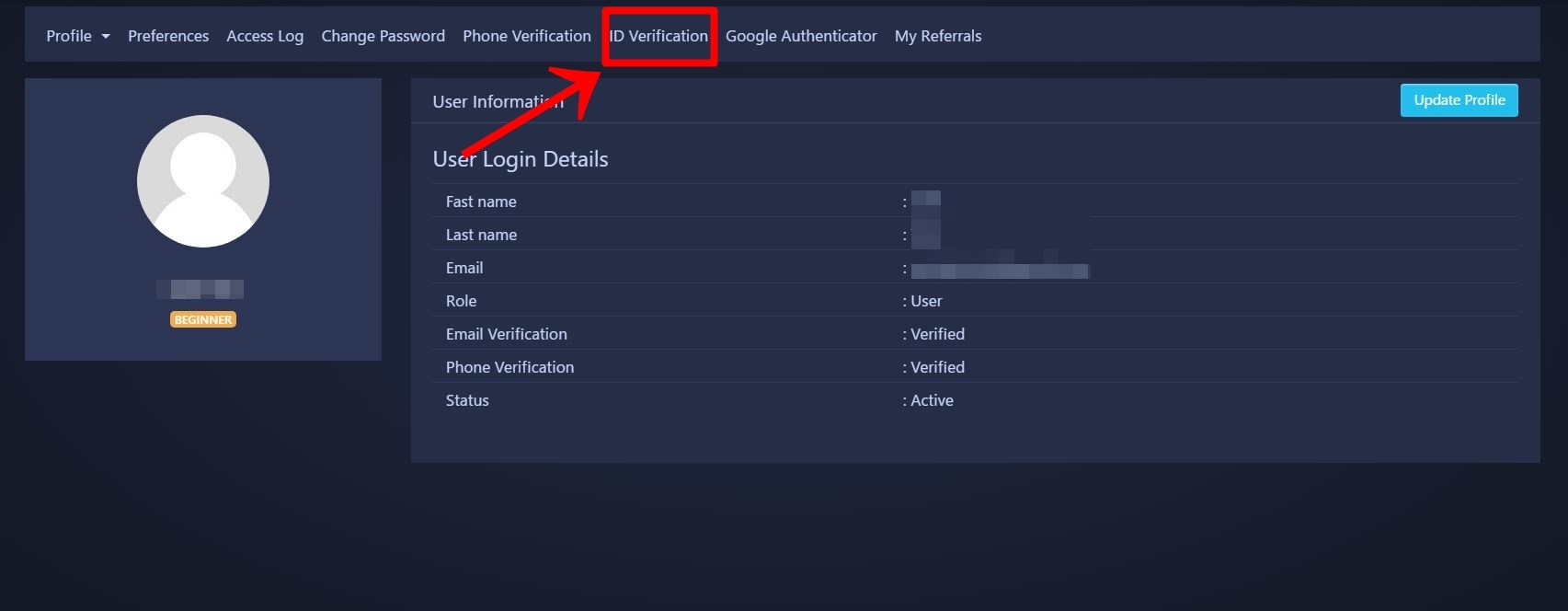
1. 身分証の提出
パスポート、運転免許証、国民識別番号のいずれかの画像をアップロードします。
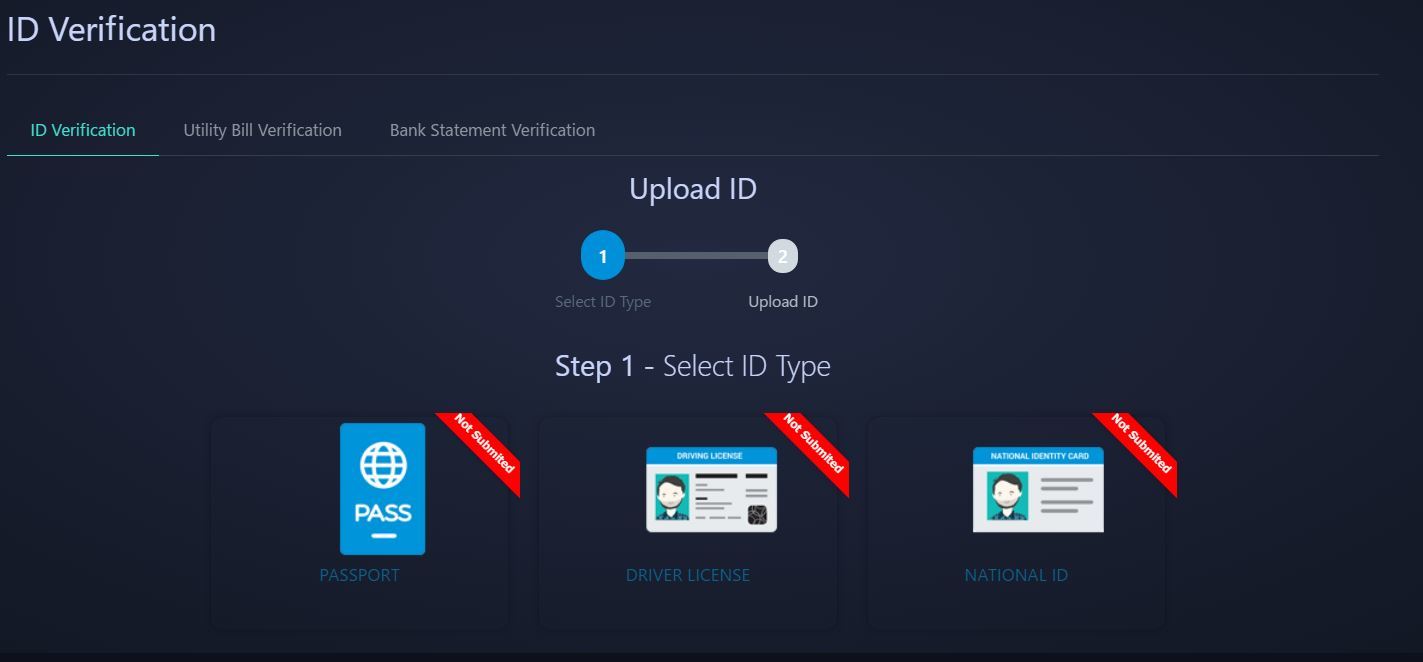
ここでは、例としてパスポートを選択してみます。
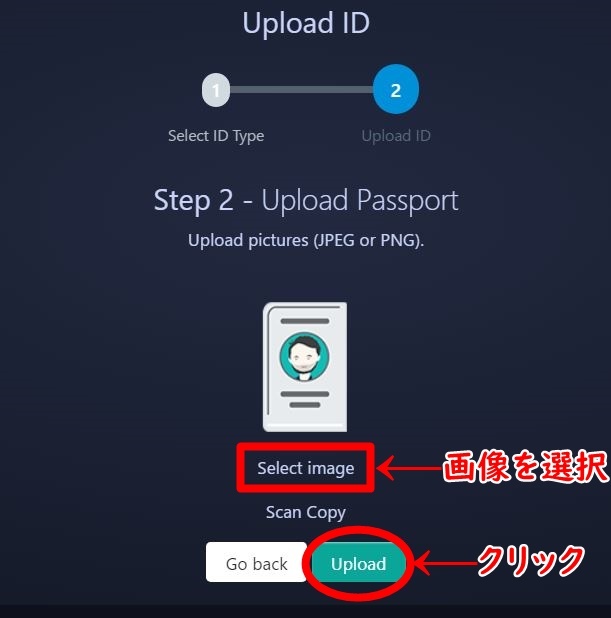
- JPEGもしくはPNGの身分証画像を選択(運転免許証の場合は表と裏の画像が必要になります。)
- 「Upload」をクリック
画像がアップロードできると「Pending」となるので、承認されるまでしばらく待ちましょう。
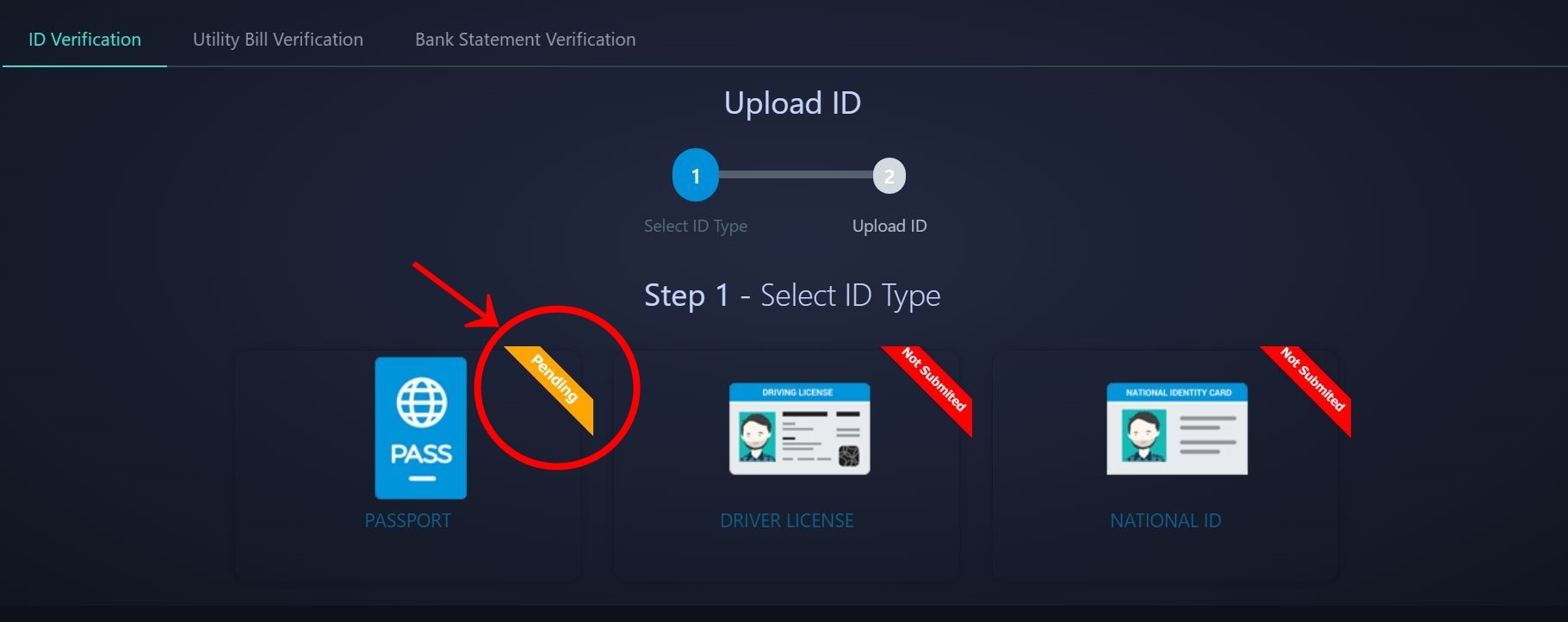
2. 公共料金明細の提出
次に公共料金の明細を提出します。「ID Verification」の「Utility Bill Verification」を選択します。(銀行残高証明書を提出する場合は「Bank Statement Verification」を選びます。)
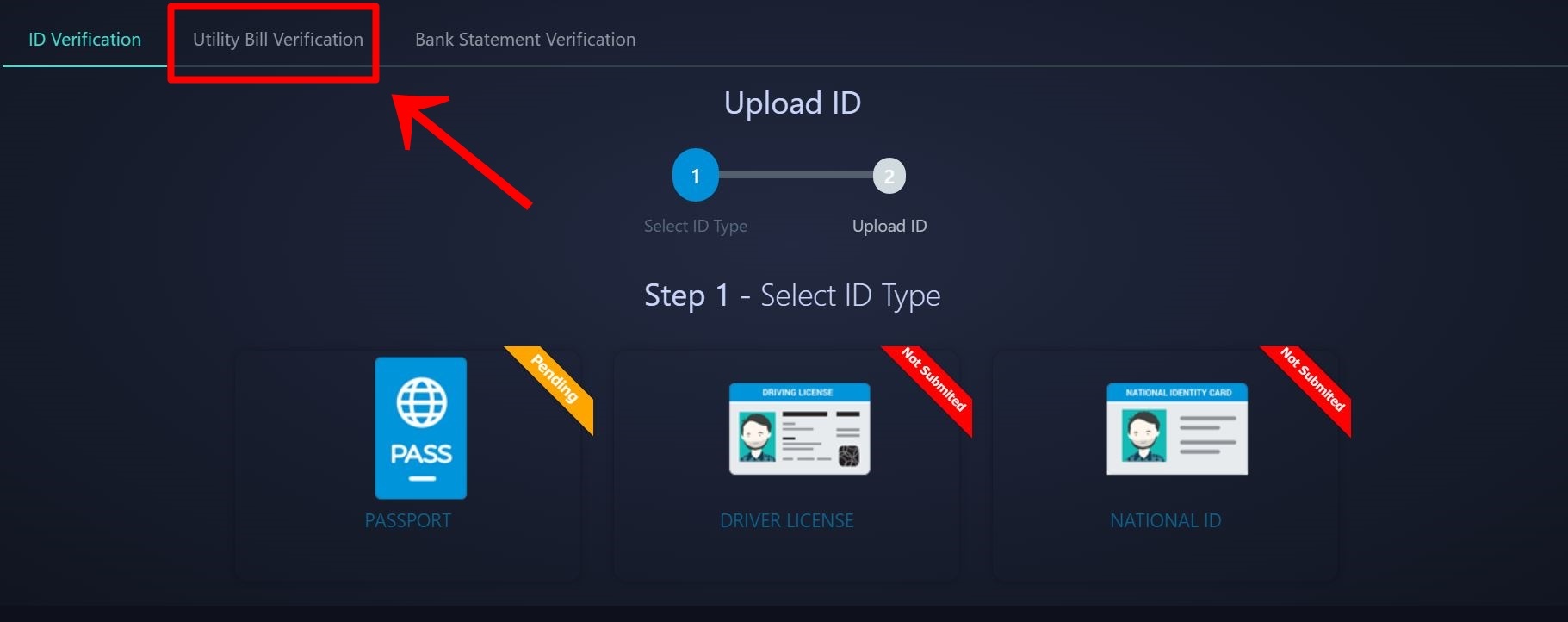
電気料金か携帯電話料金のどちらかを選択します。
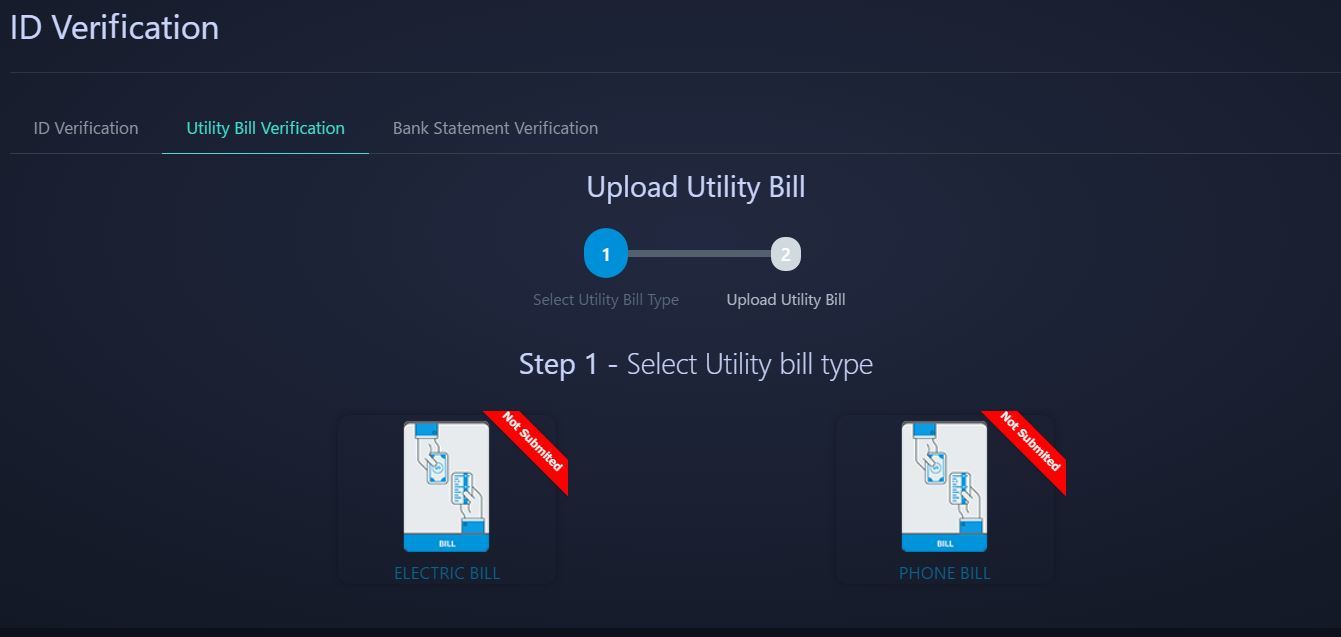
今回は左の電気料金の明細を提出してみます。

- JPEGもしくはPNGの公共料金明細画像を選択
- 「Upload」をクリック
アップロードできるとこちらも同様にPendingとなります。
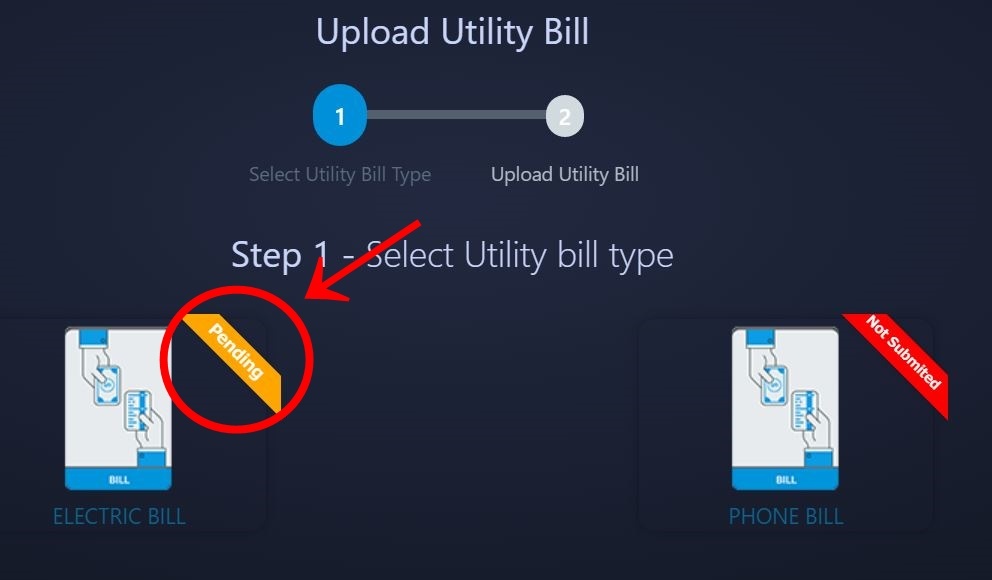
認証には1日~3日かかると書いてありますが、混雑していたのか実際はかなり時間がかかってしまいました。なかなか認証されなくても気長に待ってみましょう。
トレードバイトレード(Trade by Trade)はどんな取引所?
| 拠点 | ベリーズシティ |
| 基軸通貨 | BTC、USDT |
| 取引手数料 | 0.2% |
トレードバイトレードは、取引量が50位前後の中堅的な暗号通貨取引所で、取り扱い通貨は現時点で約60種類ほどあります。
AI自動売買ができるTCC(トレードコインクラブ)で扱われているTCoin TCNを売買できることから利用しているという方も多いのではないでしょうか。
メリット
- TCoinを買うことができる
- 日本語に対応している
- 複数の買い注文と売り注文を同時に行うことができる機能がある
- マージンでレバレッジをかけることも可能
デメリット
- 取り扱い通貨があまり多くない
- 対応が遅いときがある